Как использовать LogMeIn Hamachi для доступа к файлам из любого места
Гайд в разделе Интересное "Как использовать LogMeIn Hamachi для доступа к файлам" содержит информацию, советы и подсказки, которые помогут изучить самые важные моменты и тонкости вопроса….

Если вы на работе забыли какой-то файл на домашнем компьютере, хотите послушать музыку в поезде или просто хотите переместить файлы между компьютерами, доступ к вашим файлам из любого места – это спасение.
Мы собираемся загрузить и установить Hamachi, настроить имя сети и пароль, а затем подключиться к сети с другого компьютера. Все еще думаете, что это сложно? Вот подробное руководство, но сначала давайте познакомимся с Hamachi.
Hamachi – это VPN-клиент. Он создает виртуальную частную сеть поверх общедоступной сети, такой как Интернет. Когда этот клиент работает, он реализует виртуальный сетевой адаптер, и вам предоставляется дополнительный IP-адрес, который идентифицирует вас в любой виртуальной сети, к которой вы присоединяетесь. Затем вы создаете виртуальную сеть по имени и назначаете ей пароль. Теперь любой, у кого есть клиент Hamachi, может присоединиться к вашей сети, подключившись к ней по имени и введя пароль.
Примечание. LogMeIn Hamachi не является приложением для удаленного управления, поэтому вы не получаете контроль над компьютерами, вы просто получаете доступ к файлам общих сетевых ресурсов.
Начнем с загрузки LogMeIn Hamachi из ссылки. Установите его и запустите. Как только вы запустите его, он скажет вам нажать кнопку включения питания, поэтому нажмите ее.
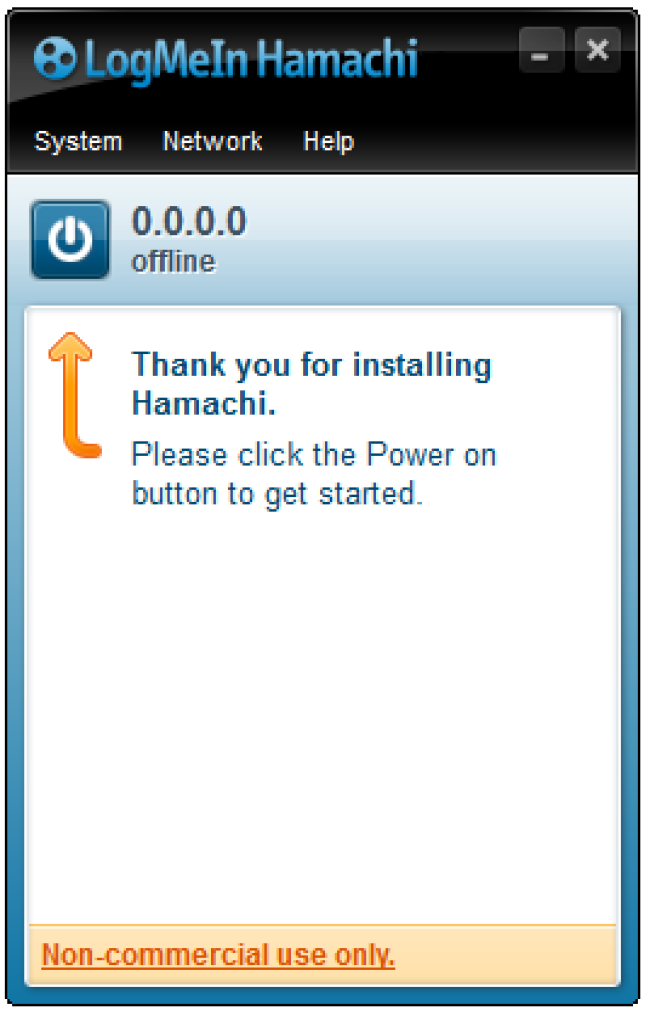
Когда появится диалоговое окно, введите имя для этого компьютера, затем нажмите “Создать”.
Теперь Hamachi запущен и работает, но нам нужна сеть для соединения всех компьютеров. Нажмите «Создать новую сеть», чтобы создать ее.
Когда появится это окно, введите идентификатор сети и пароль
После ввода идентификатора сети (имени) и пароля нажмите «Создать», и сеть будет создана немедленно. Сеть создана, но в ней только один компьютер. Чтобы подключить другие компьютеры к той же сети, вам нужно будет установить на них Hamachi и настроить его так же, как на первом компьютере, но вместо создания новой сети нажмите «Присоединиться к существующей сети» и введите идентификатор сети и пароль.
Поздравляем! У вас есть собственная сеть, и вы можете получить доступ ко всем компьютерам, которые к ней подключены. Просто щелкните правой кнопкой мыши компьютер, к которому вы хотите получить доступ, и выберите Обзор. Вы увидите общие файлы так же, как и на компьютерах в локальной сети. Давайте попробуем, щелкните правой кнопкой мыши и выберите «Обзор»
Это файлы, папки и принтеры, используемые на целевом компьютере.
LogMeIn Hamachi обладает двумя замечательными функциями. Во-первых, все соединения зашифрованы, поэтому вы в безопасности. Во-вторых, он прозрачен, что означает, что все технические детали выполняются за кулисами, поэтому устанавливать IP-адрес, адрес шлюза или DNS не требуется. Замечательно!
________________________________________________________________________
Загрузить LogMeIn Hamachi
